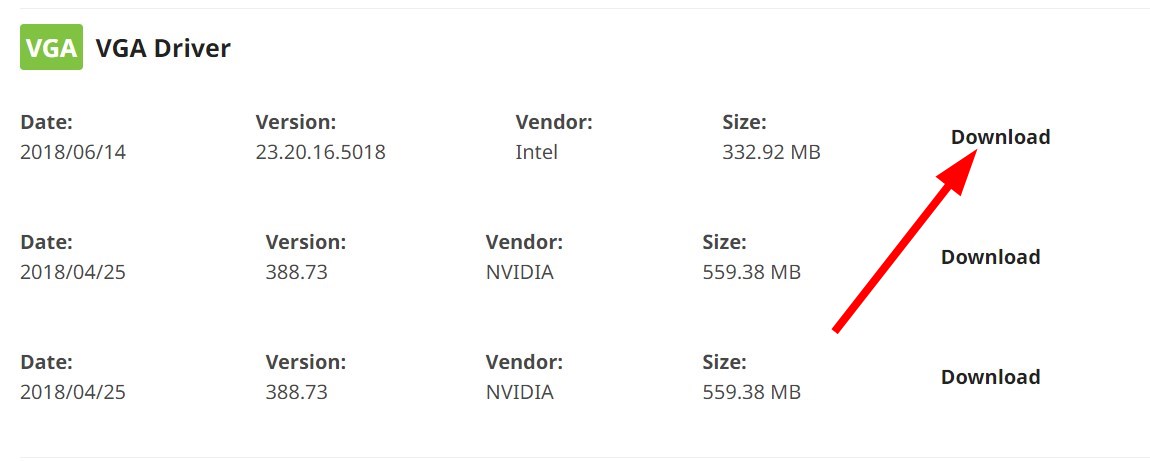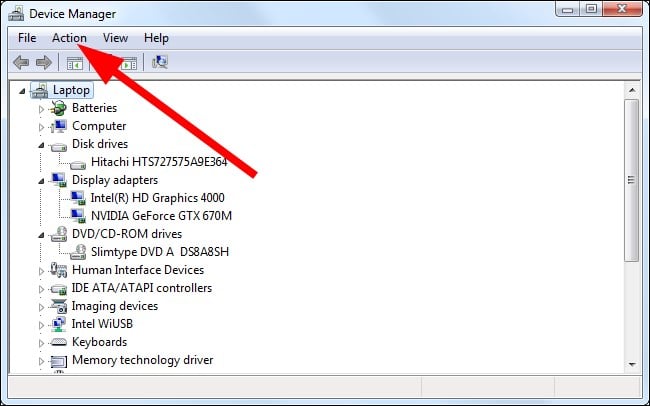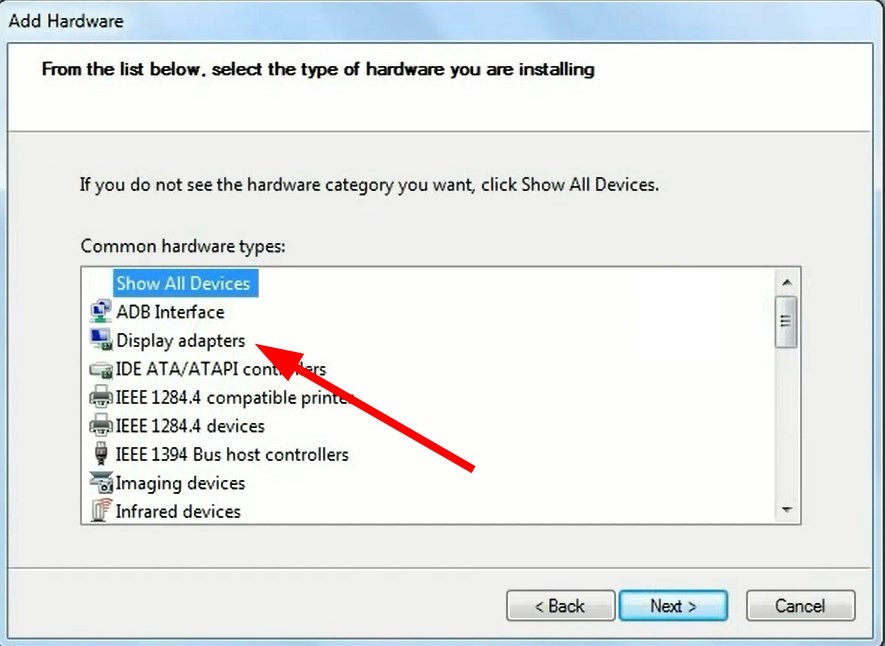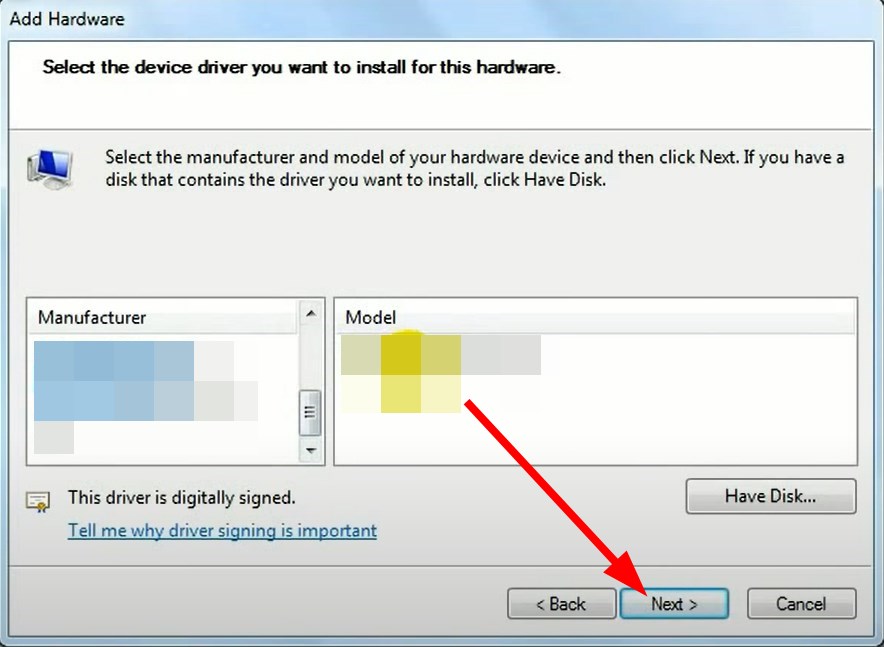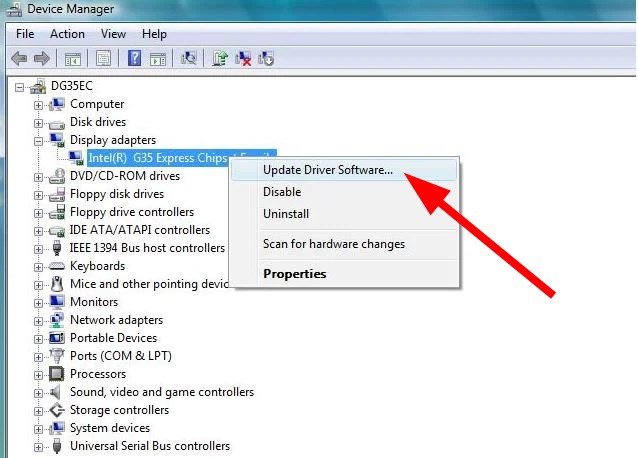Все способы:
- Драйверы для стандартного адаптера VGA
- Шаг 1: Определение видеокарты
- Шаг 2: Загрузка драйверов
- Решения некоторых проблем
- Заключение
- Вопросы и ответы: 5
Если открыть «Диспетчер устройств» после переустановки Windows (в частности, седьмой версии), можно наткнуться на запись с именем «Стандартный VGA графический адаптер». О том, что это такое и как для него можно получить драйвера, мы и хотим сегодня рассказать.
Драйверы для стандартного адаптера VGA
Обычно рассматриваемое оборудование в «Диспетчере устройств» обозначено иконкой с ошибкой. В этом случае значок ошибки работает как подсказка, поскольку стандартный VGA-адаптер ни что иное, как ваша видеокарта, для которой установлен стандартный драйвер Виндовс.

Этот драйвер обеспечивает минимальную функциональность GPU, но его недостаточно для полноценной работы устройства. Следовательно, потребуется скачать и установить полноценное ПО для вашего адаптера. Процедура состоит из нескольких шагов.
Шаг 1: Определение видеокарты
Первым делом конечно же нужно узнать, какая именно видеокарта установлена в вашем ПК или ноутбуке. Если вам это уже известно, данный шаг можно пропустить, но если ни производитель, ни модель GPU не известны, не обойтись без предварительного определения. Нужную информацию можно получить несколькими способами, наиболее удобные представлены в руководстве по ссылке ниже.

Урок: Определение видеокарты
Получив нужную информацию, можно переходить непосредственно к поиску драйверов для устройства.
Шаг 2: Загрузка драйверов
Когда точно определены производитель и модель видеокарты, загрузка драйверов не будет трудной задачей.
- Наиболее надёжный метод получения ПО – загрузка его последней версии с официального сайта вендора. Действия простые: откройте ресурс, найдите раздел поддержки, найдите в нём страницу поддержки конкретно вашего ГПУ и загрузите оттуда драйвера для нужной операционной системы.
- Получить драйвера также можно с помощью специального программного обеспечения. Самые крупные производители чипов для видеокарт — NVIDIA и AMD — уже несколько лет как практикуют выпуск специальных утилит-менеджеров, которые имеют в себе и функционал обновления драйверов.
Урок: Обновление драйверов через GeForce Experience и AMD Radeon Software Adrenalin Edition
Если же требуется найти драйвер для ноутбучной видеокарты, можно задействовать вендорские приложения-апдейтеры, в частности ASUS Live Update или HP Support Assistant.
Скачать HP Support Assistant
Подробнее: Получение драйверов через HP Support Assistant
- Возможности, подобные официальным утилитам, дублируют сторонние приложения, также известные как драйверпаки. Эти решения более универсальны, и в некоторых случаях более функциональны, чем приложения от вендоров.
Подробнее: Лучшие программы для установки драйверов
Для нашей сегодняшней задачи особенно хорошо подойдёт DriverMax: в базе данных этого приложения можно найти драйвера даже для видеокарт начала 2000-х годов.
Урок: Обновление драйверов для видеокарты с помощью DriverMax
- Порой определить точную модель видеокарты не получается: даже программы вроде AIDA64 продолжают отображать её как «Стандартный VGA адаптер». В этом случае пригодится ID оборудования, уникальный код, по которому система определяет подключённое устройство. Этот код в большинстве своём определяется корректно, поэтому его тоже можно использовать для поиска драйверов.
Урок: Как найти драйвера по ID оборудования
Благодаря этим действиям можно получить полноценные драйвера для графического адаптера, которые сделают устройство полноценно работоспособным.
Решения некоторых проблем
Как показывает печальный опыт, нередко попытки найти и установить драйвера для стандартного графического адаптера VGA приводят к тем или иным ошибкам. Рассмотрим самые частые из них.
Не получается определить видеокарту
Порой и специальные программы, и «Диспетчер устройств» не могут правильно идентифицировать GPU. Причин этого может быть несколько, но наиболее вероятным представляется аппаратный сбой. Проделайте следующее:
- Попробуйте переподключить видеокарту.
Внимание! Процедуру нужно выполнять при выключенном компьютере!
Также по возможности проверьте её на другом компьютере.
- Попробуйте подключить карту в другой подходящий разъём, если на вашей материнской плате их несколько.
- Проверьте питание ГПУ.
Если плата, слоты и питание заведомо исправны, скорее всего видеокарта вышла из строя. Также не исключено, что у вас подделка или девайс с отвалом чипа, который прогрели.
Не устанавливаются драйвера
Если видеокарта вроде идентифицирована корректно, но драйвера на неё отказываются устанавливаться, как и в случае с первой проблемой, самым вероятным вариантом будет выход GPU из строя либо то, что адаптер поддельный. Если проблема касается невозможности установки посредством ПО производителя видеокарты, обратитесь к руководствам далее.
Подробнее:
Не устанавливаются драйвера через NVIDIA GeForce Experience
Причины и решения проблемы с невозможностью установить драйвер на видеокарту
Заключение
Мы предоставили информацию о том, что такое стандартный графический VGA-адаптер и как установить для него драйвера. Как видим, это устройство ни что иное как видеокарта, для которой установлен стандартный драйвер Виндовс.
Наша группа в TelegramПолезные советы и помощь
Readers help support Windows Report. We may get a commission if you buy through our links.
Read our disclosure page to find out how can you help Windows Report sustain the editorial team. Read more
When you install a fresh copy of Windows 7 on your PC, then you might need to install certain drivers manually. While the process is often taken care of by the system itself, sometimes they aren’t.
If you are also searching for answers to how you can download the standard VGA graphics adapter drivers for your Windows 7 PC then you have landed in the right place. Because in this guide, we will share with you some solutions that will help you download the drivers. Let us get right into it.
What is the standard VGA graphics adapter on my PC?
In simple terms, the in-built or onboard graphics adapter is known as the standard VGA graphics adapter.
Most of the daily tasks that you do on your PC, such as copy/paste, viewing media, browsing the web, etc., are taken care of by the standard VGA graphics adapter.
When you play games or do other resource-intensive tasks, then your dedicated graphics adapter kicks in.
It is important to keep all drivers, including the standard VGA graphics adapter up to date, as it is responsible for most of the normal tasks on your PC. Also, updated drivers make sure that your PC is performing smoothly and optimally.
How can I download standard VGA graphics adapter drivers in Windows 7?
1. Use the support website
- Visit the Acer support website. Similarly, you can visit the support website for your laptop’s brand.
- Enter your device’s serial number, SNID, or model number, and press Enter.
- The support page will load all the drivers compatible with your PC.
- All you need to do now is to locate the VGA driver and hit the Download button.
The above example is for an Acer-branded laptop. You can visit the Dell website, HP website, etc., and download the standard VGA driver for your Windows 7 laptop or PC.
2. Use Device Manager
- Press the Windows key and open the Start menu.
- Type Device Manager and open it.
- Click on any collapsible entry one time.
- Click on the Action button at the top Menu bar.
- Select Add legacy hardware from the context menu.
- Click Next.
- Select Install the hardware that I manually select from a list (Advanced) option.
- Click on Display adapters.
- Click Next.
- Select your standard VGA graphics adapter in the Manufacturer box, and select the brand’s name in the Model box.
- Click on Next.
- Windows will download that device for you.
This is another way of adding legacy or standard VGA graphics adapter on your Windows 7. This is an easy way to install the missing driver.
- iTunes For Windows 7 32/64-bit: How to Download it
- Windows 7 Extended Kernel: How to Download & Use
- Lenovo Vantage Gaming Feature Driver: What is and How to Get It
- Fix: VIDEO_DWMINIT_TIMEOUT_FALLBACK_BDD 0x00000187
- Bad Video Card Drivers Error in Minecraft: 4 Ways to Fix it
3. Use a dedicated tool
Using one of our recommended driver updating tools will allow you to not only install missing drivers on your PC but also keep all drivers up to date.
They are pretty easy to use and help you keep your system performance optimal by keeping all drivers up to date with just a few clicks.
Apart from updating and downloading missing drivers, you can use it to schedule scans, create driver backups, and fix broken drivers.
How to update the VGA driver on Windows 7?
1. Use Device Manager
- Press the Windows key and open the Start menu.
- Type Device Manager and open it.
- Expand the Display adapter section.
- Right-click on your graphics adapter and select Update driver software.
- Select Search automatically for updated driver software.
- Let the system search the internet for updated drivers.
- If found, follow the on-screen prompts to install the latest VGA driver.
2. Use a dedicated Tool
- Download Outbyte Driver Updater.
- Install it on your PC.
- Once the application installs, run the program.
- Wait for the program to scan your PC for the missing drivers.
- Select the drivers that you wish to download, in our case, it is the VGA graphics adapter.
- Hit the Update button at the top.
- Follow the on-screen prompt to install the driver.
- Reboot your PC.
3. Use Intel Driver & Support Assistant
- Visit this website.
- Download the Intel Driver & Support Assistant on your Windows 7 PC.
- Install it.
- Launch the program.
- It will open a web page and automatically scan your PC for updated drivers.
- If it detects one, it will prompt you to install them.
- Install the latest graphics driver.
- Reboot your PC.
That is it from us in this guide. We have a guide that lists some of the best browsers that you can install on your Windows 7 PC.
Since Windows 7 is an old operating system and Microsoft has already ended its support for the OS, it becomes pretty essential to keep your Windows 7 PC protected from viruses or malware.
In such a case, we would suggest you check out our guide that lists some of the best and tested antivirus tools that will help you with the protection. The antivirus software is lightweight and won’t hog your old PC’s resources.
Let us know in the comments below which one of the above methods you used to download and update the standard VGA graphics adapter drivers on your Windows 7 PC.
Sagar Naresh
Sagar is a web developer and technology journalist. Currently associated with WindowsReport and SamMobile. When not writing, he is either at the gym sweating it out or playing country music on his guitar.
He is an avid traveler and has been to 15 countries, going to more places soon. TRAVEL and WORK is his mantra for a peaceful life.
На запрос в поисковике «скачать стандартный vga графический адаптер Windows 7» невозможно дать ответ “скачайте по ссылке тот или иной драйвер”. Почему? Да потому что в одном вопросе объединено несколько вопросов.
Разберем все по порядку.
1) Вам следует понять, что такое стандартный vga графический адаптер. Надпись «стандартный vga графический адаптер» можно увидеть в строке Видеоадаптеры в Диспетчере устройств Windows 7, XP, 8 (рисунок 1).
Это говорит о том, что вместо необходимого драйвера на видеокарту (nvidia, intel, amd radeon) установлен стандартный vga драйвер от Windows. Этого драйвера достаточно для включения компьютера (ноутбука hp, asus, или другой модели), но недостаточно для работы или игр. Видеофайлы проигрываются рывками, а при запуске некоторых программ могут возникать ошибки. Обычно пользователи сталкиваются с подобной ситуацией после переустановки Windows.
2) Теперь, когда вы поняли, что на вашем компьютере не установлен драйвер видеокарты, необходимо определить, какая видеокарта у вас установлена (если вы знаете точное название вашей видеокарты, то просто установите его — и будет вам счастье). В некоторых ноутбуках может понадобиться переустановка двух драйверов на видеокарты. Это можно сделать в программе Everest. Устанавливаете программу и выбираете пункты меню, как указано на рисунке 2.

В данном случае мы видим, что установлена видеокарта Nvidia Geforce 7025.
3) После того, как вы узнали модель видеокарты, перейдите на сайт производителя. Производителей видеокарт всего два — или http://www.nvidia.ru/Download/index.aspx?lang=ru, или http://radeon.ru/drivers/amd/. Отсюда скачиваем необходимый драйвер совершенно бесплатно. При выборе драйвера обратите внимание, для какой операционной системы будете скачивать драйвер (Windows 7 32-х разрядная или Windows 7 64-х разрядная). Драйвера важно скачивать только на официальных сайтах, так как на сторонних ресурсах вы рискуете заразить свой компьютер вирусом. Теперь вы знаете, как просто скачать стандартный vga графический адаптер для Windows 7. Кстати, в такой же последовательности происходит обновление драйверов для видеокарты (обновления драйверов часто требуют современные игры).
Таким образом, если в строке «Видеоадаптеры» Диспетчера устройств вы увидите надпись «стандартный vga графический», — ни удалять, ни убирать его не надо. Просто установите соответствующий драйвер nvidia или radeon.
Позвонив в нашу компанию в Минске, вы сможете вызвать специалиста, который не только поможет скачать необходимые программы, но и, в случае необходимости, переустановит Windows, отремонтирует компьютер или окажет другие виды компьютерной помощи.
В настоящее время компьютерная графика играет важную роль в нашей повседневной жизни. Она используется в играх, при создании и редактировании фотографий и видео, а также в профессиональных приложениях. Чтобы получить наилучший результат при использовании графики, важно иметь правильно установленные драйвера. В этой статье мы рассмотрим, как обновить драйвера для стандартного VGA графического адаптера для операционной системы Windows 7.

Windows 7 была одной из самых популярных операционных систем от Microsoft, и до сих пор используется многими пользователями. Однако, со временем драйвера для стандартного VGA графического адаптера могут устареть, что может вызвать проблемы с отображением графики на вашем компьютере. Чтобы избежать таких проблем, необходимо регулярно обновлять драйверы.
1. Определение текущей версии драйвера
Прежде чем обновлять драйвера, важно знать текущую установленную версию. Для этого можно воспользоваться следующими шагами:
- Кликните правой кнопкой мыши по значку «Мой компьютер» на рабочем столе или в меню «Пуск».
- Выберите «Свойства».
- В открывшемся окне выберите «Устройство» в левой части.
- Выберите «Диспетчер устройств».
- В «Диспетчере устройств» найдите и разверните раздел «Адаптеры дисплея».
- Найдите «Стандартный VGA графический адаптер» и дважды кликните по нему.
- В открывшемся окне выберите вкладку «Драйвер».
- Запишите текущую установленную версию драйвера.
2. Поиск новой версии драйвера
Теперь, когда вы знаете текущую установленную версию драйвера, вы можете найти новую версию для обновления. Следуйте этим шагам:
- Откройте веб-браузер и перейдите на сайт производителя вашего компьютера или графической карты.
- В разделе поддержки или загрузки найдите соответствующую модель вашего компьютера или графической карты.
- Перейдите на страницу загрузки драйверов.
- Найдите драйвер для стандартного VGA графического адаптера, совместимый с операционной системой Windows 7.
- Скачайте драйвер на ваш компьютер.
3. Установка новой версии драйвера
Когда вы скачали новую версию драйвера, пришло время установить ее на ваш компьютер. Выполните следующие действия:
- Найдите загруженный файл драйвера и дважды кликните по нему.
- Следуйте инструкциям мастера установки.
- После завершения установки перезагрузите компьютер.
Итог

Обновление драйверов для стандартного VGA графического адаптера в операционной системе Windows 7 может значительно улучшить отображение графики на вашем компьютере. Напомню, что важно знать текущую установленную версию драйвера, затем найти новую версию на сайте производителя и правильно установить ее. Следование этим простым шагам поможет вам получить наилучшее качество визуального отображения и оптимальную производительность графики на Windows 7.
Как обновить драйвера для стандартного VGA графического адаптера для Windows 7
Стандартный VGA графический адаптер, который является частью операционной системы Windows 7, обеспечивает базовую графическую функциональность. Однако, чтобы получить лучшую производительность и совместимость с новым программным обеспечением и играми, рекомендуется обновить драйвера для этого адаптера.
Понимание драйверов и их важности

Драйверы – это программное обеспечение, которое позволяет операционной системе коммуницировать с аппаратурой, в данном случае, с графическим адаптером. Обновление драйверов обеспечивает исправление ошибок, улучшение производительности и добавление новых функций.
В случае стандартного VGA графического адаптера, обновление драйверов может помочь улучшить графическое качество и разрешение, а также исправить проблемы совместимости с новым программным обеспечением.
Поиск и загрузка обновлений драйвера
Следующий шаг – это найти и загрузить необходимые обновления для драйверов стандартного VGA графического адаптера Windows 7. Есть несколько способов сделать это.
- Можно посетить официальный веб-сайт производителя вашего компьютера или графического адаптера. Обычно они предлагают загрузки драйверов для конкретных моделей устройств.
- Если вы знаете модель своего графического адаптера, можно воспользоваться поиском на сайтах, специализирующихся на загрузках драйверов.
- Еще один способ – использовать встроенную утилиту Windows для обновления драйверов. Она позволяет найти и загрузить обновления для различных устройств, включая графический адаптер.
Независимо от выбранного способа, убедитесь, что загружаете драйверы, подходящие для вашей операционной системы и модели графического адаптера.
Установка обновленных драйверов
Когда требуемые обновления драйверов загружены, следующий шаг – установить их на вашем компьютере.
Примечание: Предлагается сделать резервную копию драйверов, прежде чем начать установку обновлений. Это поможет восстановить предыдущие версии драйверов, если что-то пойдет не так.
Чтобы установить обновленные драйверы для стандартного VGA графического адаптера, следуйте этим шагам:
- Щелкните правой кнопкой мыши по значку «Мой компьютер» и выберите «Свойства».
- Выберите «Управление устройствами» в левой части окна «Система».
- Разверните категорию «Адаптеры дисплея» и найдите «Стандартный VGA графический адаптер».
- Щелкните правой кнопкой мыши по «Стандартный VGA графический адаптер» и выберите «Обновить драйвер».
- Выберите «Автоматический поиск обновленного программного обеспечения» и дождитесь завершения процесса обновления.

После завершения обновления, перезагрузите компьютер, чтобы изменения вступили в силу.
Итог
Обновление драйверов для стандартного VGA графического адаптера на Windows 7 – это важный шаг для улучшения графического опыта и обеспечения совместимости с новым программным обеспечением. Найдите и загрузите подходящие драйверы, а затем установите их на вашем компьютере, следуя простым шагам. Помните, что резервная копия предыдущих версий драйверов всегда полезна, чтобы вернуться к ним в случае необходимости.
Как обновить драйвера для стандартного VGA графического адаптера для Windows 7
Добро пожаловать в нашу статью, посвященную обновлению драйверов для стандартного VGA графического адаптера в операционной системе Windows 7. Мы поговорим о важности обновления драйверов, процессе их установки и предоставим некоторые полезные советы. Присоединяйтесь!
Введение:
Драйвер – это программное обеспечение, которое позволяет операционной системе взаимодействовать с оборудованием компьютера. В случае с графическим адаптером, драйвер отвечает за правильное отображение графики на вашем мониторе.

Стандартный VGA (Video Graphics Array) графический адаптер – это базовая графическая карта, которая обеспечивает вывод видеосигнала, когда других графических драйверов не установлено. Несмотря на то, что она обеспечивает основные функции отображения, разрешение экрана ограничено и возможности ограничены.

Обновление драйверов для стандартного VGA графического адаптера позволит вам расширить функциональность, улучшить качество графики и исправить возможные проблемы со совместимостью.
Процесс обновления драйверов:
Обновление драйверов может быть выполнено несколькими способами. Ниже мы рассмотрим два основных способа: вручную и с помощью специальных программ.
- Вручную:
- Первым шагом является определение модели вашего стандартного VGA графического адаптера. Это можно сделать, открыв «Управление компьютером» и переходя по пути «Диспетчер устройств» -> «Адаптеры дисплея». Там вы найдете название вашего графического адаптера.
- После определения модели графического адаптера, вы можете посетить веб-сайт производителя и найти раздел «Поддержка» или «Драйверы». Вам необходимо найти, загрузить и установить последнюю версию драйвера для вашей модели устройства.
- После завершения загрузки файлов драйвера, запустите установку, следуя инструкциям на экране. После завершения установки перезагрузите компьютер, чтобы изменения вступили в силу.
- С помощью специальных программ:
- Существует множество программ, которые могут автоматически обнаруживать и устанавливать драйверы для вас. Такие программы значительно упрощают процесс обновления и минимизируют риск ошибок.
- Одним из таких популярных инструментов является Driver Booster, разработанный IObit. Просто загрузите и установите эту программу, запустите ее, и она автоматически определит наличие новых драйверов и поможет вам установить их.
Полезные советы:
Ниже приведены несколько полезных советов для обновления драйверов стандартного VGA графического адаптера:
1. Регулярно проверяйте наличие обновлений драйверов для вашего графического адаптера.
2. Создайте точку восстановления системы перед установкой новых драйверов, чтобы иметь возможность откатить изменения в случае проблем.
3. Избегайте установки драйверов из ненадежных источников. Постарайтесь всегда загружать драйверы с официального веб-сайта производителя.
Итог:
Обновление драйверов для стандартного VGA графического адаптера в Windows 7 является важным шагом для обеспечения правильного функционирования графики на вашем компьютере. Регулярная проверка и установка последних драйверов помогут улучшить качество графики, исправить возможные проблемы и расширить функциональность вашего графического адаптера.
Надеемся, что в нашей статье вы нашли необходимую информацию и сможете успешно обновить драйверы своего графического адаптера. Удачи вам!